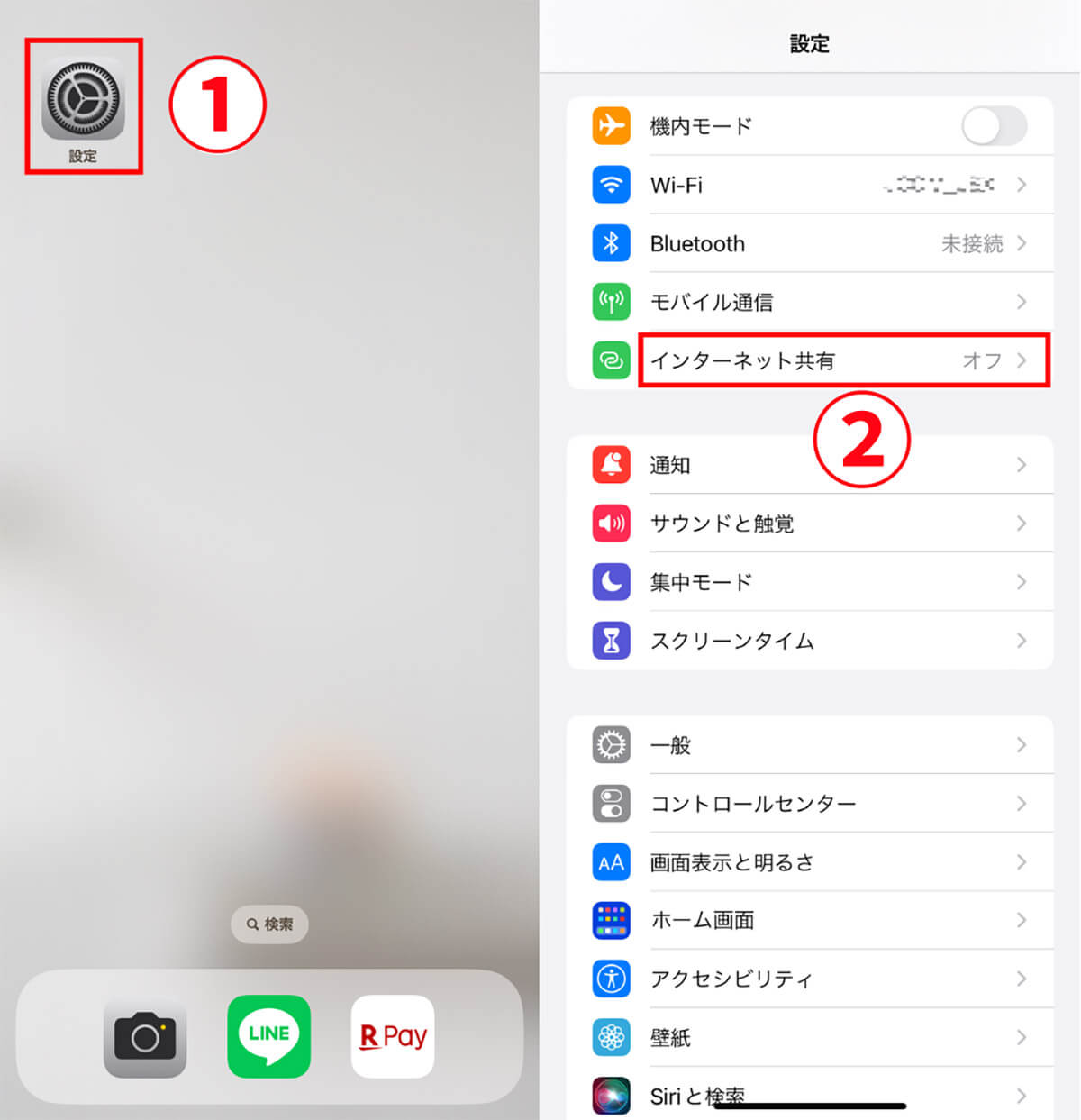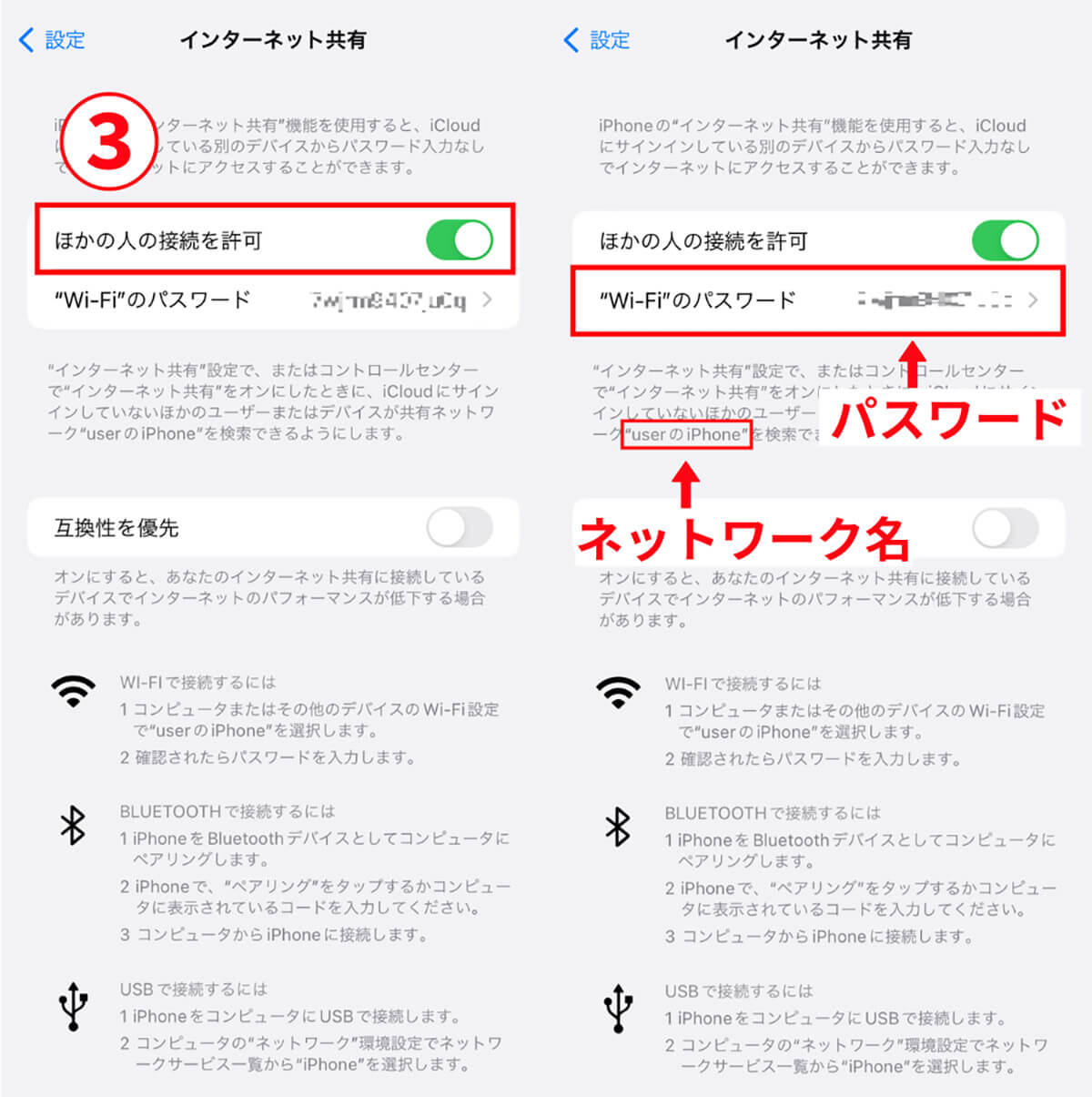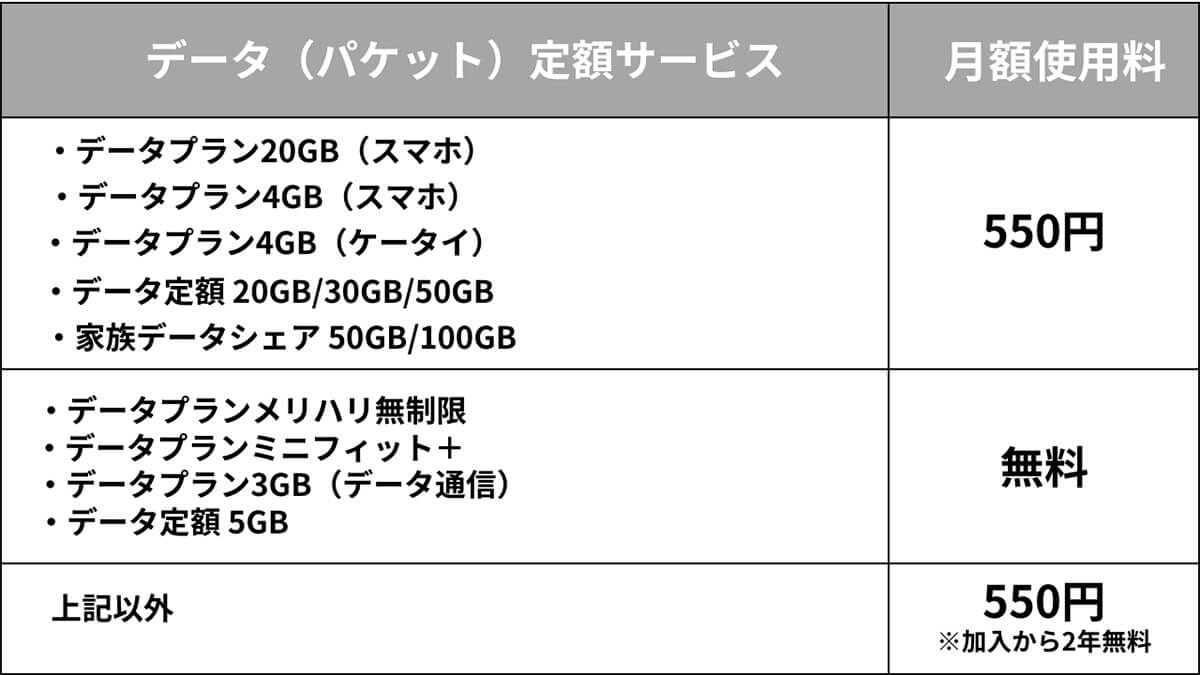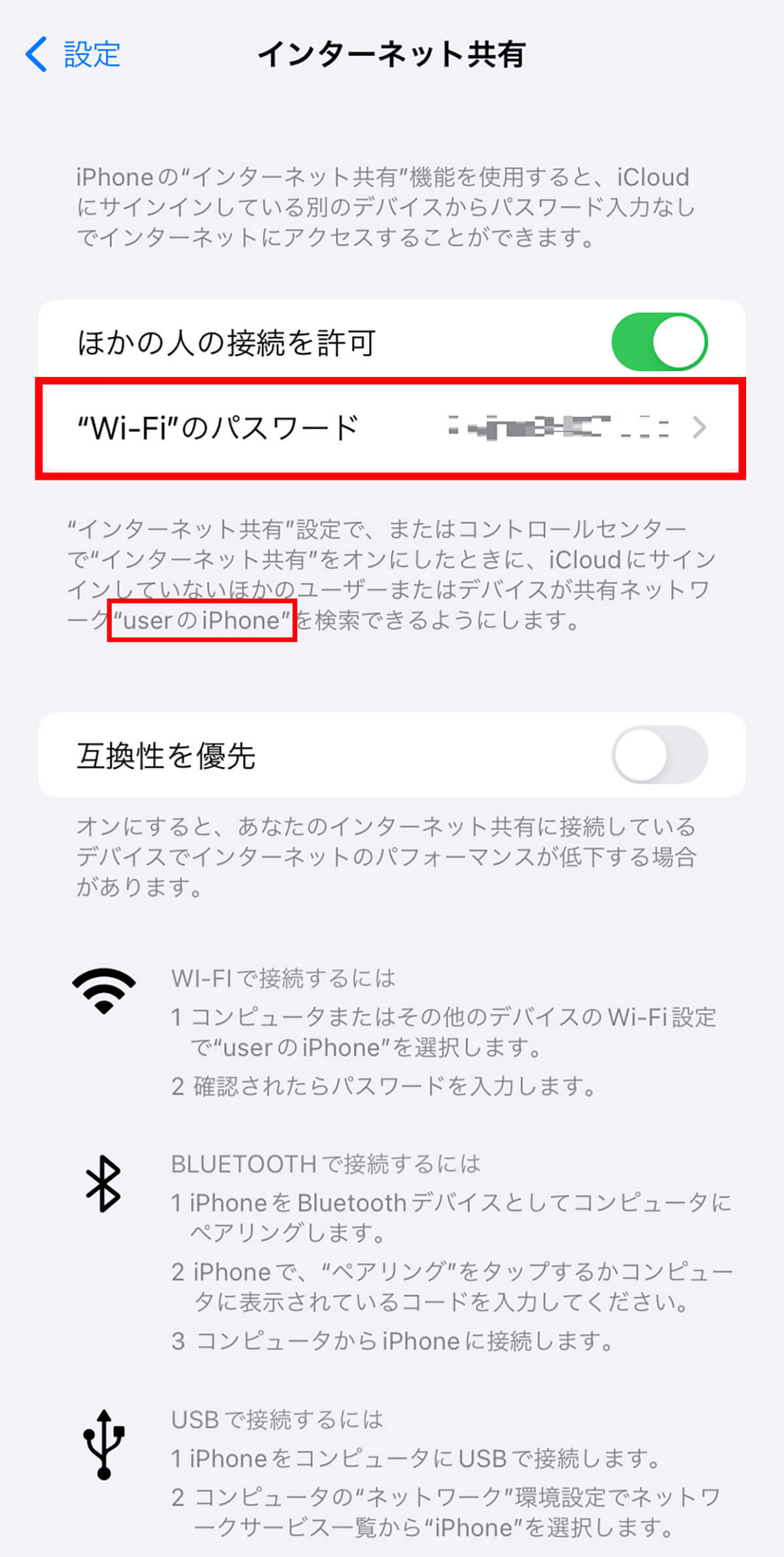スマホやタブレットをモバイルルーター(Wi-Fi機器)のように使用し、ほかの端末をインターネット接続するテザリング。しかし、接続しようとしてもなかなか接続できないこともあります。
そこで今回は、テザリングができない原因と接続できないときの対処法を6つ紹介します。
インターネット共有(テザリング)の種類
インターネット共有(テザリング)は、「Wi-Fi接続」「Bluetooth接続」「USB接続」の3種類があります。
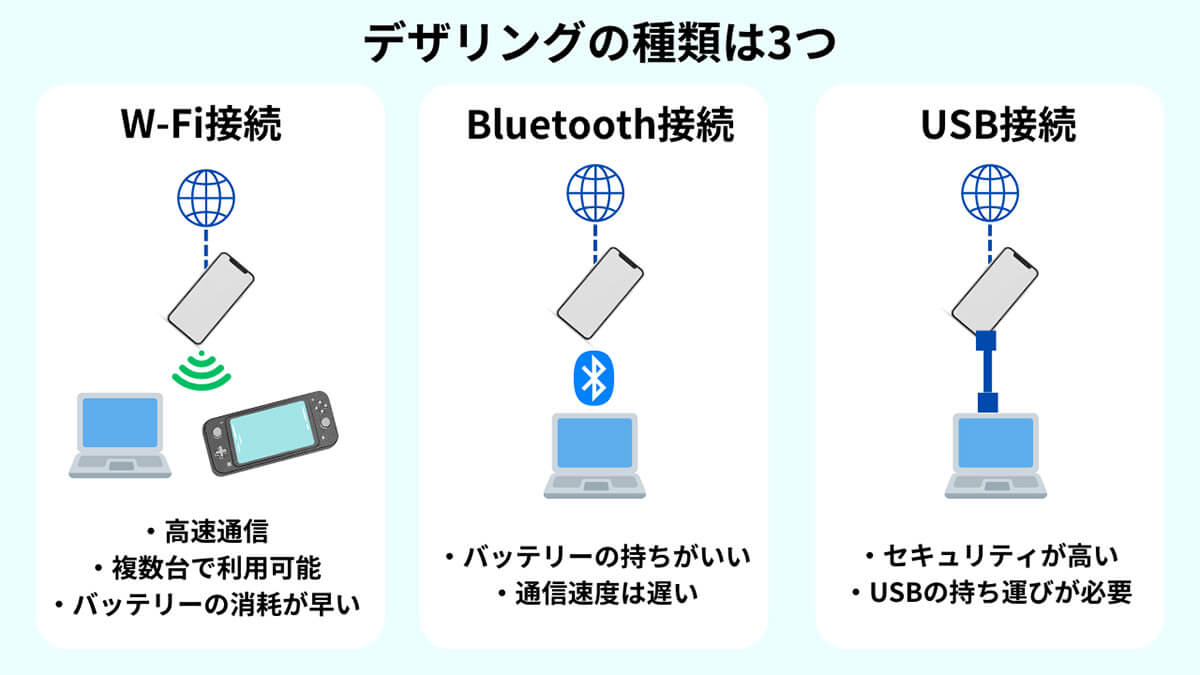
Wi-Fi接続は高速通信&複数台でも利用できますが、バッテリーの消耗は早くなります。Bluetooth接続はバッテリーの持ちはよくなりますが、通信速度は遅め。セキュリティが気になる場合はUSB接続を選びましょう
インターネット共有(テザリング)の基本的なやり方
テザリングを利用する場合、端末の「Wi-Fi接続」を使うケースが多いでしょう。iPhoneを利用する場合、Wi-Fi接続でのインターネット共有(テザリング)方法は以下の通りです。
通信会社のテザリングオプションに加入済みが事前にチェックしよう
通信キャリアや契約しているプランによっては、テザリングが有償オプションとなっているケースがあります。自身が加入しているプランによっては、そもそもテザリングできないこともあるので利用できるか確認しておきましょう。以下は、主要4キャリアのテザリングオプションです。
SoftBank
SoftBankでテザリングを利用するには「データ(パケット)定額」に加入していることが条件です。
au
auでテザリングを利用するには、テザリングオプションに申し込む必要があります。料金は以下の通りです。
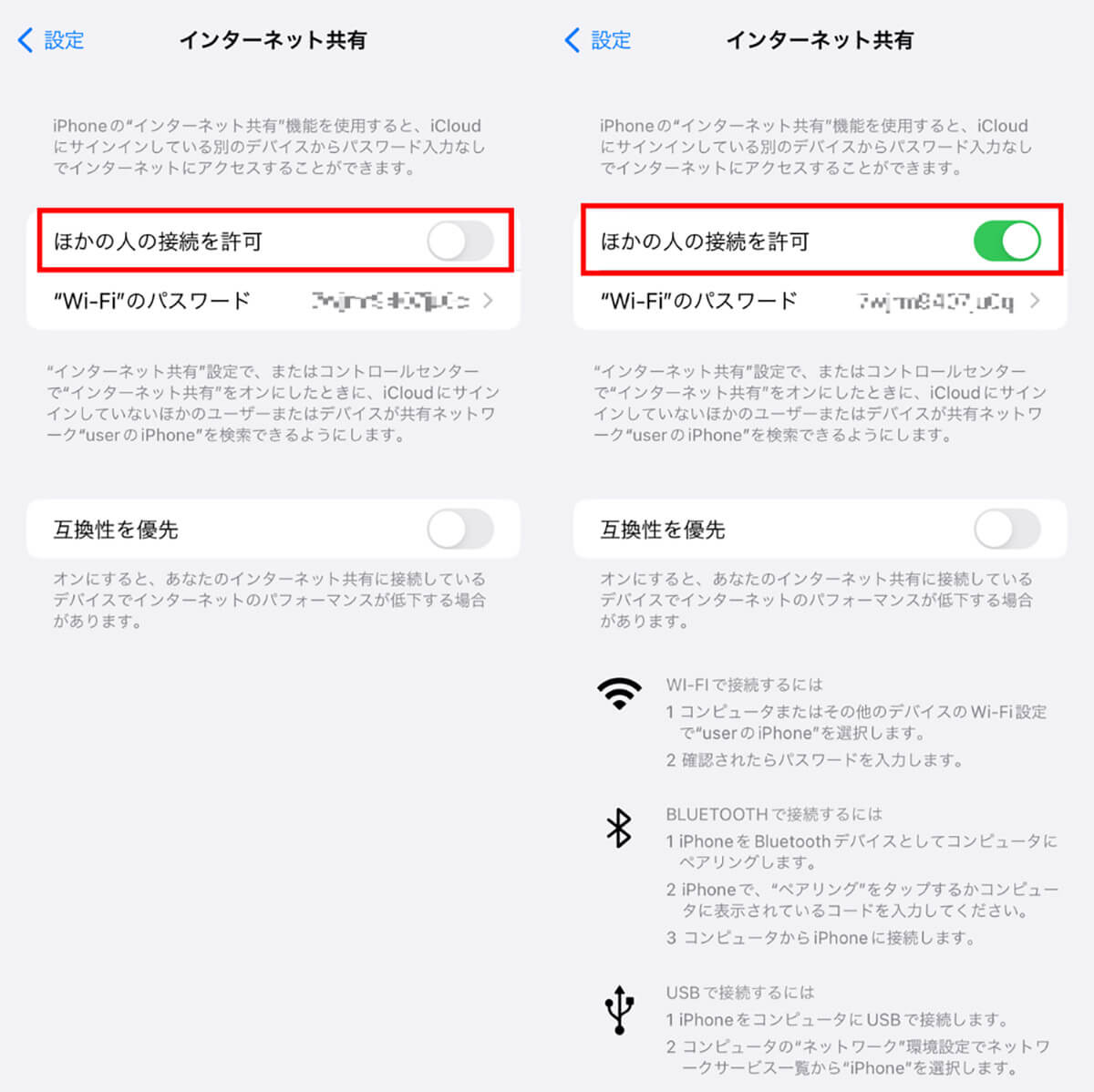
まず「設定」アプリから「インターネット共有」を開きます。【1】「ほかの人の接続を許可」をタップします。【2】緑になっていればインターネット共有がオンになっています。なお、iPhone 12、iPhone 12 mini、iPhone 12 Pro、iPhone 12 Pro Maxの場合は、「互換性を優先」をタップし、Wi-Fi、Bluetooth、USBのどれで接続するか選択してください
「ほかの人の接続を許可」がオフになっている場合、インターネット共有は完全にオフの状態です。テザリングできないため「ほかの人の接続を許可」を有効化しておきましょう。
パスワードの間違い
テザリングでWi-Fi接続する場合、親機となる端末で設定したパスワードの入力が求められます。パスワードに間違いがないか再度確認し、もう一度パスワードを入力し直してみましょう。
データセーバーや省電力モードをオフにする
特にWi-Fi接続でのテザリングは、親機のバッテリーを激しく消耗します。データセーバーや省電力モードが有効化されている場合は、テザリング機能も一緒に無効化されているケースもがあるので、親機の省電力モードや節電アプリなどをすべて無効化し、再度テザリングを行ってみましょう。
【Bluetooth接続の場合】Bluetooth テザリングがオフ
Bluetoothでテザリングをする場合の手順は、以下の通りです。まず「設定」アプリを開きます。
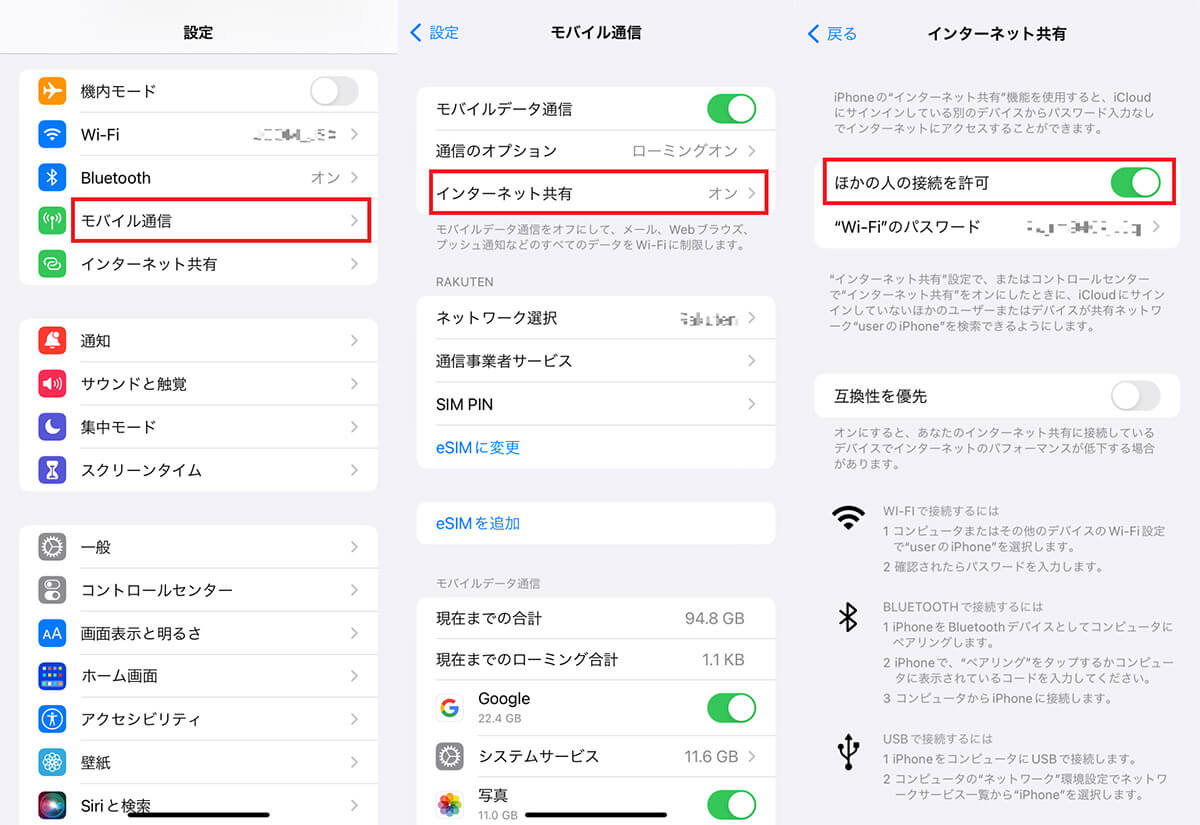
【1】①「モバイル通信」をタップし、【2】②「インターネット共有」をオンにします。【3】「ほかの人の接続を許可」をオンにし、Wi-Fiのパスワードを確認します。このとき、Bluetoothがオフになっているとポップアップが表示されることがありますが、「Wi-FiとBluetoothをオンにする」をタップして、Bluetooth通信をオンにしてください
iPhoneの「Bluetooth」がオフになっていると、Bluetoothテザリングはできません。最初にBluetoothを有効化しておくと良いでしょう。
【Bluetooth接続の場合】電波干渉
テザリングをBluetooth接続で行った場合、カフェや電車などでうまく繋がらないことがあります。理由は、近距離に多数の電子機器やBluetoothを利用する端末があると、電波が干渉してしまうため。この場合は、Wi-Fi接続などBluetooth以外のテザリング方法も試してみましょう。
【USBテザリングの場合】USB テザリングがオフ
USBテザリングを行う場合は、まずiPhoneとテザリングしたい端末(パソコン)をUSBケーブルで接続します。その後は、先述した通りの手順で「設定」→「インターネット共有」→「ほかの人の接続を許可」と進み、インターネット共有をオンにします。
インターネット共有できない場合は、Bluetooth接続の接続手順と同様に「モバイル通信」からのインターネット共有ができるかを試してみてください。
なお、iPhoneのWi-Fi、Bluetoothがオフになっているとポップアップが表示されることも。この場合は「USBのみ」を選択するのがポイントです。うまく接続できない場合はいったんテザリングを終了し、再設定するとつながる可能性があります。
【USBテザリングの場合】USBケーブルに問題がある
USBテザリングはケーブルを利用するため、ケーブルが断線していたり不具合があったりすると通信が途切れます。別のケーブルに変えて接続できるかも試してみましょう。
どうしてもインターネット共有ができない場合のチェックポイント
これまで紹介した方法を試してもインターネット共有(テザリング)できない場合は、以下を確認してみましょう。
テザリングしているデバイス数
テザリング接続できる台数に制限がある場合、一度に多数のデバイスがテザリングをすると上限に達することがあります。特にiPhoneの場合、テザリングの台数は「5台程度まで」が一つの目安です。5台以上接続したい場合は、親機として別のスマホをもう一台用意して接続すると良いでしょう。
インターネット共有する親機の通信量の上限
親機が通信制限の対象になっていると、テザリングで接続する子機の方の接続もうまくいきません。テザリングの利用頻度が高い場合は、親機は無制限プランや使い放題プランに加入することをおすすめします。
通信障害
どうしても接続できない場合、キャリアで通信障害が起きているケースもあります。しばらく待って再接続してもうまくできず、親機側の接続も不安定な場合は、各キャリアの公式サイトなどで通信障害が起きていないかチェックしてみましょう。なお、大規模通信障害の場合は公式サイトや関連ニュースサイトでも情報が出ていることが多いです。
テザリング以外の方法では接続が可能か
テザリングがうまくいかない場合は、フリーのWi-Fiスポットを利用するのもひとつの手。フリーのWi-Fiスポットでも接続できない場合は、子機に問題がある可能性が高くなっています。フリーWi-Fiであれば利用できる状態ならテザリングに問題があるため、この記事で解説した内容をもう一度上から一つひとつ試してみてください。
まとめ
本記事で紹介した対処法を試しても繋がらない場合、端末や通信に不具合が発生している場合があります。自分の契約しているスマホの通信プランと端末がテザリングに対応していることがきちんと確認できた場合、まずは通信障害が発生していないか確かめ、それから端末に故障が起きていないか疑いましょう。